|
On commence
Petite conception d’été

1.
Ouvrir votre fond ‘Fond_petite_conception_ete.jpg’’-
Transformer en calque Raster 1
2.
Activer le tube ‘’
Conception_ete_Image 1’’
-
Editer copier – Editer coller comme nouveau calque
- Il
est bien placé
2.
Propriété du calque – Mode Lumière dure
3.
Calques – Ajouter un nouveau calque
4.
Sélections –charger/enregistrer une sélection – Charger
la sélection ‘’Conception_ete’’
-
Styles et textures – Mettre en avant plan le dégradé
‘’@nn_010914_GR_Autumn_tdstudio’’ – Mode Linéaire
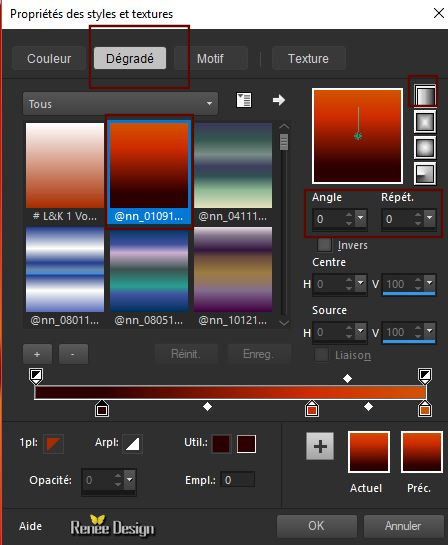
5.
Activer le pot de peinture
 –
Remplir du dégradé –
Remplir du dégradé
DESELECTIONNER
6.
Réglage Flou- Flou Gaussien à 5
-
Styles et textures – Mettre du noir en avant plan
7.
Calques – Ajouter un nouveau calque
8.
Sélections –charger/enregistrer une sélection – Charger
la sélection ‘’Conception_ete_1’’
9.
Pot de couleur
 –
Remplir de noir (zoomez si nécessaire) –
Remplir de noir (zoomez si nécessaire)
10.
Calques - Dupliquer
11.
Calques – Fusionner le calque du dessous
DESELECTIONNER
12.
Propriété du calque – Mode Multiplier
-
Styles et textures – Avant plan Couleur #238200 et en
Arrière plan du Blanc
13.
Calques – Ajouter un nouveau calque
14.
Sélections –charger/enregistrer une sélection – Charger
la sélection ‘’Conception_ete_2’’
15.
Pot de couleur
 –
Remplir de la couleur avant plan –
Remplir de la couleur avant plan
DESELECTIONNER
16.
Calque – Dupliquer
17.
Propriété du calque - Mode Assombrir d’avantage
18.
Calques – Ajouter un nouveau calque
19.
Sélections –charger/enregistrer une sélection – Charger
la sélection ‘’Conception_ete_3’’
20.
Pot de couleur
 -
Remplir de blanc -
Remplir de blanc
DESELECTIONNER
-
Styles et textures mettre le dégradé ‘’Reneemer’’ en
Avant plan – Mode Linéaire
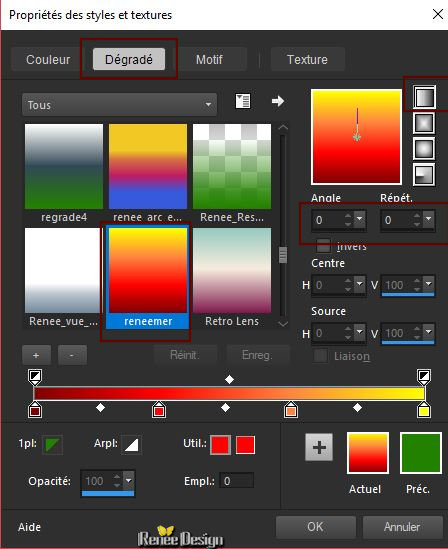
21.
Calques – Ajouter un nouveau calque
22.
Sélections –charger/enregistrer une sélection – Charger
la sélection ‘’Conception_ete_4’’
23.
Pot de couleur
 –
Remplir du dégradé –
Remplir du dégradé
DESELECTIONNER
24.
Effets – Effets 3 D – Ombre portée 5/ - 17 /40 / 29 en
noir
25.
Activer le tube ‘’Conception_ete_origami.png’’
-
Editer copier – Editer coller comme nouveau calque
26.
Effets – Effets d’image – Décalage H = -385 et V = 175
27.
Effets – Effets 3 D – Ombre portée 83/ - 55/ 65 /29 en
Noir
28.
Calques - Ajouter un nouveau calque
29.
Sélection personnalisée

30.
Pot de couleur
 -
Remplir de la couleur No 5 -
Remplir de la couleur No 5
31.
Effets – Effets de texture – Cuir fin
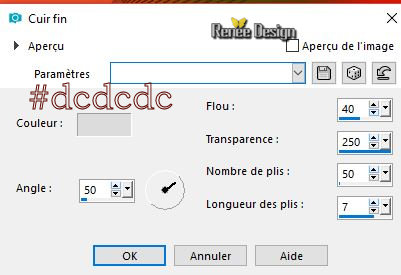
32.
Sélection - Modifier – Contacter de 32 Pixels
33.
Effets – Effets de textures – textures (prendre une au
choix ce n’est pas important )
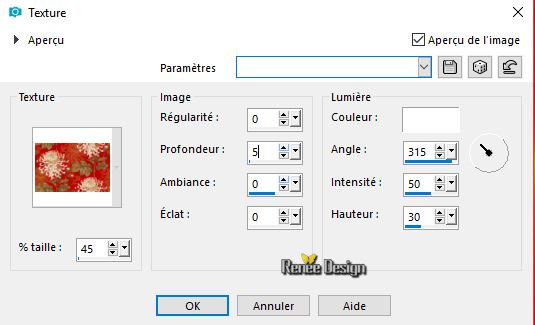
34.
Sélections –charger/enregistrer une sélection – Charger
la sélection ‘’Conception_ete_5’’
35.
Effets – Effets 3D – Biseautage intérieur
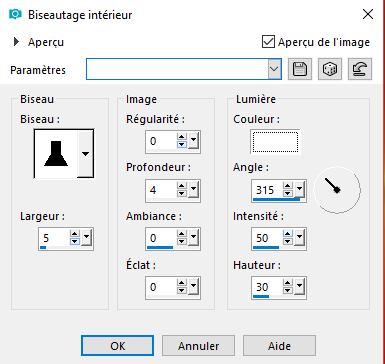
DESELECTIONNER
36.
Effets – Effets 3 D – Ombre portée 0/0/100/12 en noir
37.
Effets – Modules externes – AV.Bros Page Curl pro2.2 –
Preset ‘’
Conception _ete.avcps’’
_
Clic sur Main >>>Load settings (relative) >
>
aller chercher le set up dans le dossier en cliquant
dessus
Et
faire Apply
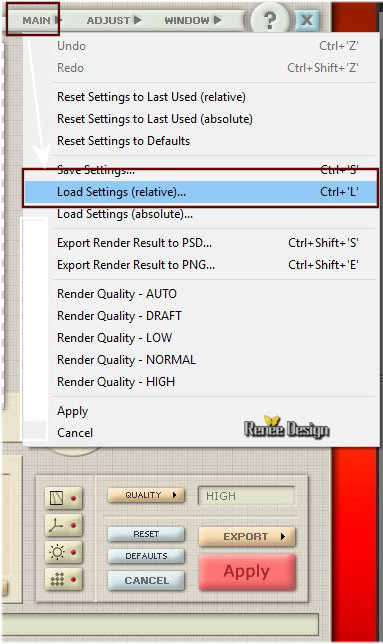 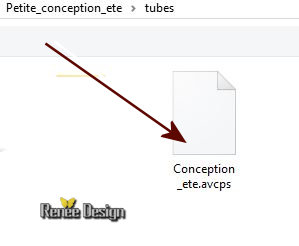
38.
Effets – Effets d’image - Décalage = H – 229 et V = 347
Propriété du calque – Mode Ecran ( si besoin dupliquer
le calque )
39.
Calques – Dupliquer
40.
Images - Miroir
41.
Calques - Fusionner le calque du dessous
42.
Activer le tube ‘’
conception_Image 1.png’’
43.
Editer copier – Editer coller le tube
44.
Effets – Effets d’image – Décalage H =- 45 et V = -78
45.
Effets – Modules externes – Eyecandy 5 Impact –
Perspective shadow
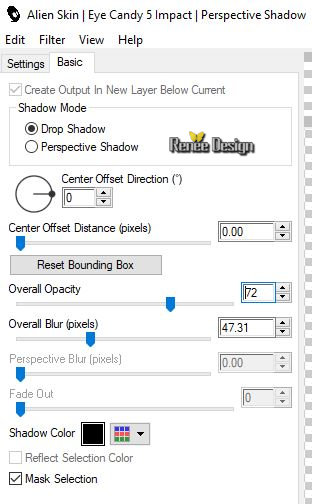
-
Styles et textures avant plan couleur No 6
46.
Calques – Ajouter un nouveau calque
47.
Sélections –charger/enregistrer une sélection – Charger
la sélection ‘’Conception_ete_6’’
48.
Pot de couleur
 –
remplir de la couleur avant plan –
remplir de la couleur avant plan
DESELECTIONNER
49.
Effets – Unlimited 2.0 - Andrew's Filter Collection 55 -
Amazing Brew...
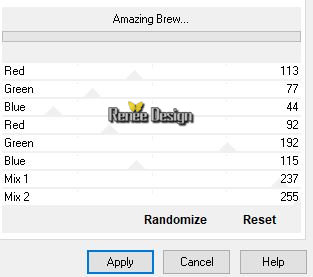
50.
Propriété du calque - Mode Couleur (H)
51.
Effets – Effets de bords - Accentuer
52.
Calques – Ajouter un nouveau calque
53.
Sélections –charger/enregistrer une sélection – Charger
la sélection ‘’Conception_ete_7’’
54.
Pot de couleur
 – Remplir de noir
– Remplir de noir
DESELECTIONNER
55.
Effets – Unlimited 2.0 – Toadies- Living Sine (circular)
par defaut
56.
Effets – Modules externes – eyecandy 5 Impact –
Perspective Shadow/ Preset ‘’Drop shadow Blurry’’
57.
Calques – Ajouter un nouveau calque
58.
Sélections –charger/enregistrer une sélection – Charger
la sélection ‘’Conception_ete_8’’
59.
Pot de couleur
 -
Remplir de la couleur No 7 -
Remplir de la couleur No 7
DESELECTIONNER
60.
Effets – Effets 3 D – Ombre portée 1/1/35/3 en Noir
61.
Activer le tube ‘’
Conception_ete_Image 2.png’’
-
Editer copier – Editer coller comme nouveau calque
-
placer contre le bord en haut et a droite
62.
Descendre Opacité du calque à 59
- Se
placer sur le calque Raster 7
63.
Activer le tube ‘’
conception_Image _chaussure.png
-
Editer copier – Editer coller comme nouveau calque
64.
Objet - Aligner a droite
65.
Activer le tube ‘’
Conception_ete_lampes
-
Editer copier – Editer coller comme nouveau calque
-
Placer coin haut gauche
66.
Calques – Ajouter un nouveau calque
67.
Sélections –charger/enregistrer une sélection – Charger
la sélection ‘’Conception_ete_9’’
68.
Pot de peinture
 –
Remplir de blanc –
Remplir de blanc
DESELECTIONNER
69.
Effets – Effets 3 D – Ombre portée 1/-8/42/2 en Noir
70.
Activer le tube ‘’
conception_ete_rideau’’
-
Editer copier – Editer coller comme nouveau calque
71.
Images – Ajouter des bordures de 1 pixel couleur 4
72.
Images – Ajouter des bordures de 40 pixels en blanc
73.
Images – Ajouter des bordures de 1 en noir
74.
Images – Ajouter des bordures de 30 en blanc
75.
Coller le titre
76.
Calques -Fusionner tout
77.
Image redimensionner a 999 Pixels de large
C'est terminé- Merci
Renée
Écrite le 6 juillet 2018
et
mis en place
le 2018
*
Toute ressemblance avec une leçon existante est une pure
coïncidence
*
N'oubliez pas de remercier les gens qui travaillent avec
nous et pour nous j'ai nommé les tubeurs et
les traductrices Merci |